python下载后怎么用
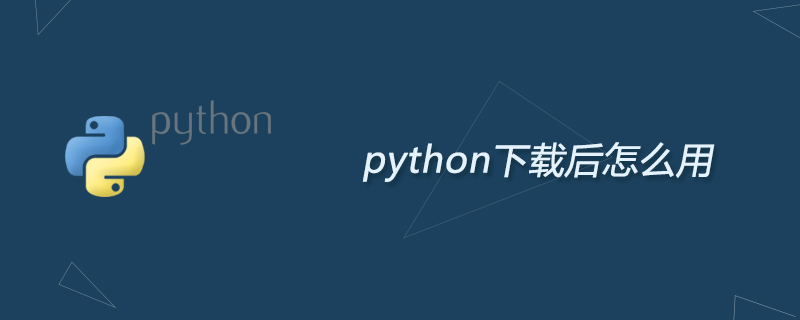
python下载后怎么用?
python下载后的简单使用方法:
1.win10系统直接点击左下角的查找输入idle就能看到这个应用,单击打开
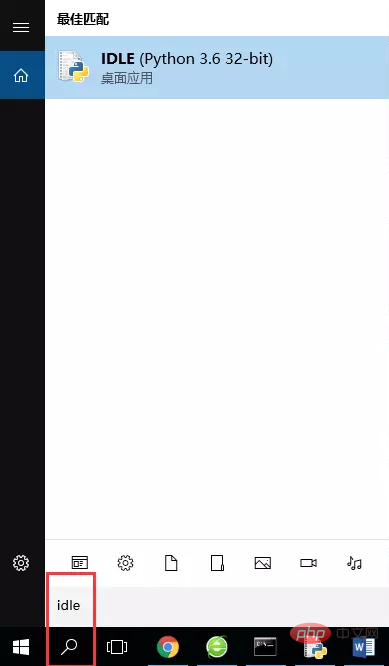
启用python第一种方法
看到有三个大于号出现并且后面一直有光标在闪就表示启动成功了
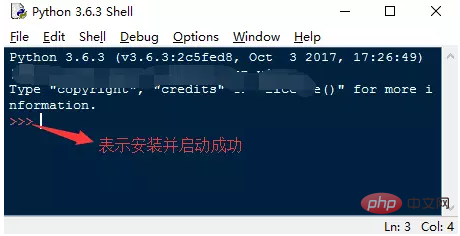
确认启用成功
第一个程序就是打印print,在光标后面输入print("hello")就能在下一行打印出hello
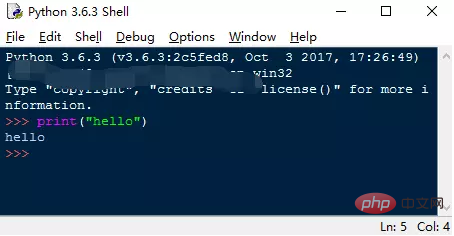
写第一个程序
定义及使用变量的方法

定义变量
组合键alt+p可以返回上一次执行的命令,alt+n返回该句的下一次命令。
简单的判断两个值是否相同
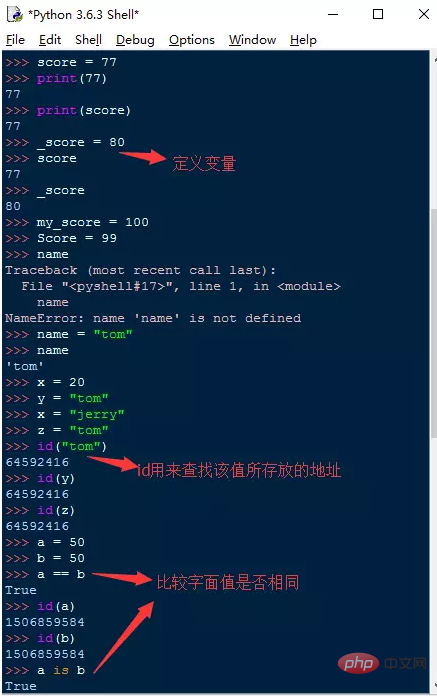
判断一
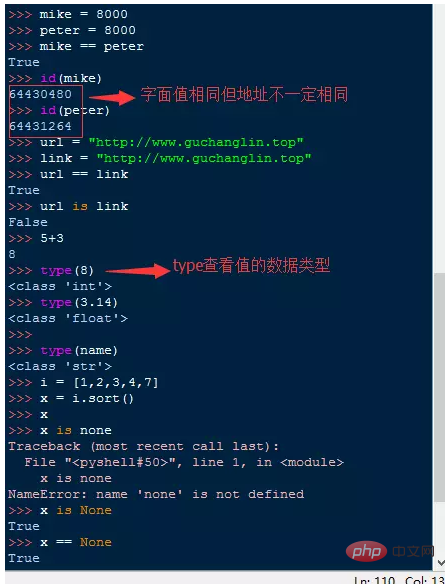
判断二
2.win+R打开运行
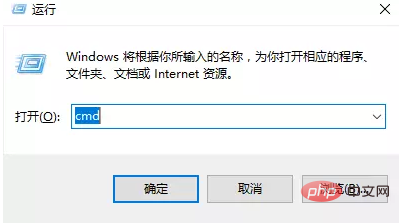
启用python第二种方法
在打开的黑窗口输入python回车之后一样会看到上面操作的界面,直接操作就行了
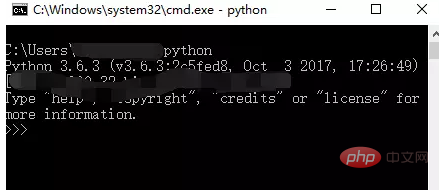
在cmd中运行python
在cmd黑窗口中按ctrl+z可退出python,linux系统下按ctrl+D退出python
除了按照第一种方法写程序之外还可以自己新建一个空白页写,保存为.py格式就好,可以使用notepad++,sublime text,windows自带的文本文档也可以,最后保存格式不要搞错就好。在这里我用的是IDLE,选择左上角第一个文件里面有一个新建文件,
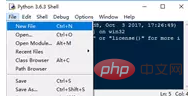
新建文件
新建之后就能正常写程序了
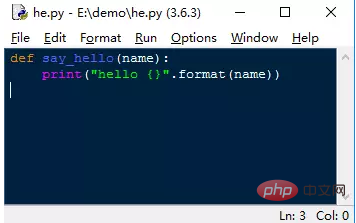
相关推荐:《Python教程》
以上是python下载后怎么用的详细内容。更多信息请关注PHP中文网其他相关文章!

热AI工具

Undresser.AI Undress
人工智能驱动的应用程序,用于创建逼真的裸体照片

AI Clothes Remover
用于从照片中去除衣服的在线人工智能工具。

Undress AI Tool
免费脱衣服图片

Clothoff.io
AI脱衣机

AI Hentai Generator
免费生成ai无尽的。

热门文章

热工具

记事本++7.3.1
好用且免费的代码编辑器

SublimeText3汉化版
中文版,非常好用

禅工作室 13.0.1
功能强大的PHP集成开发环境

Dreamweaver CS6
视觉化网页开发工具

SublimeText3 Mac版
神级代码编辑软件(SublimeText3)
 有什么手机APP可以将XML转换成PDF?
Apr 02, 2025 pm 08:54 PM
有什么手机APP可以将XML转换成PDF?
Apr 02, 2025 pm 08:54 PM
无法找到一款将 XML 直接转换为 PDF 的应用程序,因为它们是两种根本不同的格式。XML 用于存储数据,而 PDF 用于显示文档。要完成转换,可以使用编程语言和库,例如 Python 和 ReportLab,来解析 XML 数据并生成 PDF 文档。
 如何在protobuf中定义枚举类型并关联字符串常量?
Apr 02, 2025 pm 03:36 PM
如何在protobuf中定义枚举类型并关联字符串常量?
Apr 02, 2025 pm 03:36 PM
在protobuf中定义字符串常量枚举的问题在使用protobuf时,常常会遇到需要将枚举类型与字符串常量进行关联的情�...
 XML如何修改注释内容
Apr 02, 2025 pm 06:15 PM
XML如何修改注释内容
Apr 02, 2025 pm 06:15 PM
对于小型XML文件,可直接用文本编辑器替换注释内容;对于大型文件,建议借助XML解析器进行修改,确保效率和准确性。删除XML注释时需谨慎,保留注释通常有助于代码理解和维护。进阶技巧中提供了使用XML解析器修改注释的Python示例代码,但具体实现需根据使用的XML库进行调整。修改XML文件时注意编码问题,建议使用UTF-8编码并指定编码格式。
 XML修改内容需要编程吗
Apr 02, 2025 pm 06:51 PM
XML修改内容需要编程吗
Apr 02, 2025 pm 06:51 PM
修改XML内容需要编程,因为它需要精准找到目标节点才能增删改查。编程语言有相应库来处理XML,提供API像操作数据库一样进行安全、高效、可控的操作。
 手机XML转PDF,转换速度快吗?
Apr 02, 2025 pm 10:09 PM
手机XML转PDF,转换速度快吗?
Apr 02, 2025 pm 10:09 PM
手机XML转PDF的速度取决于以下因素:XML结构的复杂性手机硬件配置转换方法(库、算法)代码质量优化手段(选择高效库、优化算法、缓存数据、利用多线程)总体而言,没有绝对的答案,需要根据具体情况进行优化。
 XML转换成图片的大小如何控制?
Apr 02, 2025 pm 07:24 PM
XML转换成图片的大小如何控制?
Apr 02, 2025 pm 07:24 PM
想要通过XML生成图片,需要使用图形库(如Pillow、JFreeChart)作为桥梁,根据XML中的元数据(尺寸、颜色)生成图片。控制图片大小的关键在于调整XML中<width>和<height>标签的值。然而,在实际应用中,XML结构的复杂性、图形绘制的精细度、图片生成的速度和内存消耗,以及图片格式的选择,都对生成的图片大小产生影响,因此需要深入理解XML结构、熟练掌握图形库,以及考虑优化算法和图片格式选择等因素。
 XML转换成图片的流程是什么?
Apr 02, 2025 pm 08:24 PM
XML转换成图片的流程是什么?
Apr 02, 2025 pm 08:24 PM
XML 转换图片需要先确定 XML 数据结构,再选择合适的图形化库(如 Python 的 matplotlib)和方法,根据数据结构选择可视化策略,考虑数据量和图片格式,进行分批处理或使用高效库,最终根据需求保存为 PNG、JPEG 或 SVG 等格式。
 xml格式怎么打开
Apr 02, 2025 pm 09:00 PM
xml格式怎么打开
Apr 02, 2025 pm 09:00 PM
用大多数文本编辑器即可打开XML文件;若需更直观的树状展示,可使用 XML 编辑器,如 Oxygen XML Editor 或 XMLSpy;在程序中处理 XML 数据则需使用编程语言(如 Python)与 XML 库(如 xml.etree.ElementTree)来解析。






